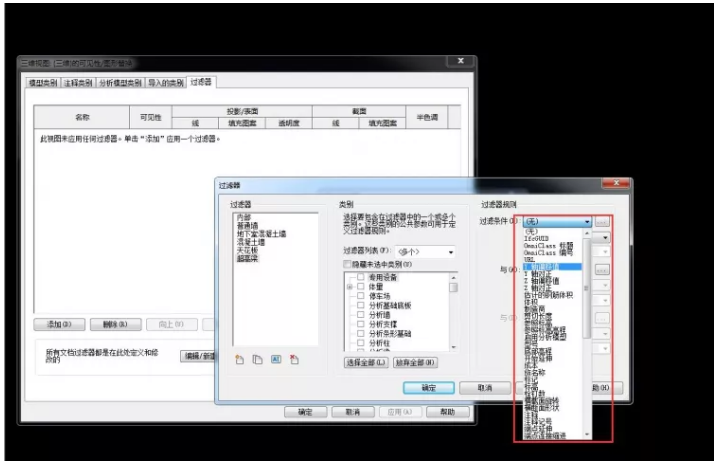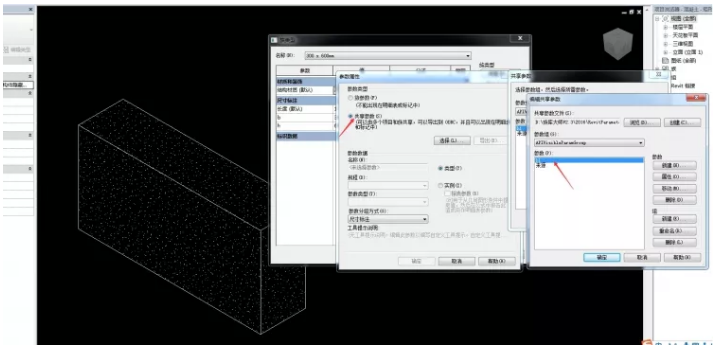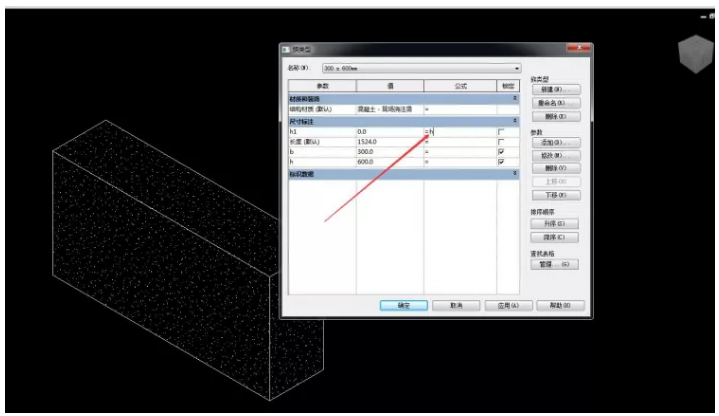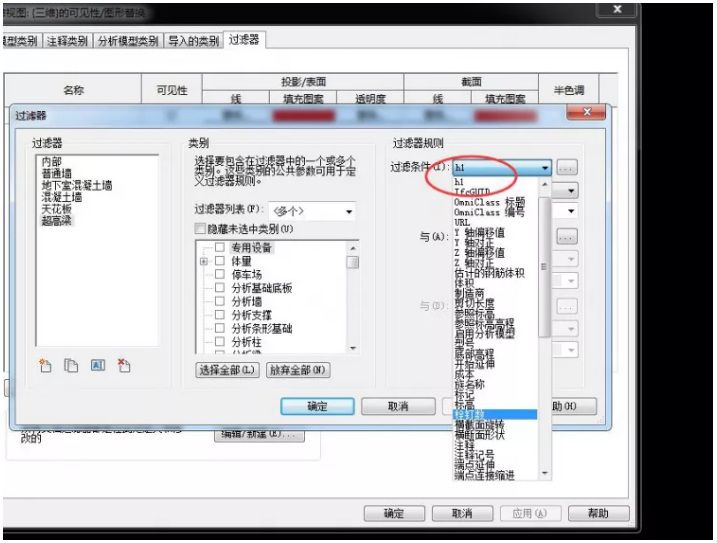| Revit如何给过滤器添加新参数? | 您所在的位置:网站首页 › keyshot如何使用 › Revit如何给过滤器添加新参数? |
Revit如何给过滤器添加新参数?
|
revit的过滤器是我们经常使用的工具之一,使用的时候,我们需要设置一下参数作为过滤条件,因为有时候添加过滤器发现里面并没有需要的过滤参数,你知道过滤器怎么添加新参数吗?本文要分享的内容就是revit给过滤器添加新参数的方法,下面以梁为例进行演示,想学习的,请往下看哦。 revit给过滤器添加新参数的教程 1、新建一个项目在里面放一根梁,打开“可见性/图形替换”,切换到过滤器窗口,点击添加,并命名为梁的过滤器,需将梁高超过800的梁都过滤掉,但打开过滤条件的时候发现,梁高h并不在过滤条件当中,这时就需要自己添加参数了,如图所示。 2、点击编辑梁族,点击族类型添加一个新参数h1(注意这参数要是共享参数),点击“确定”完成,如图所示。 3、将h1参数用公式,并等于h,如图所示。 4.将修改好的族重新载入到项目中,再打开过滤器,选择过来条件时发现已经多了参数h1。设置需要的过滤条件,然后用不同的颜色加以区分,这就可以了。就添加了一个梁高的过滤器,当梁超过800mm时他就会有不同颜色显示了,如图所示。 以上就是“revit给 过滤器添加新参数的教程”了,看完这个教程,你知道怎么添加参数了吧,自己试试看吧。关注羽兔网,了解更多图文教程“ 文章”。 |
【本文地址】
公司简介
联系我们
| 今日新闻 |
| 推荐新闻 |
| 专题文章 |